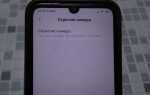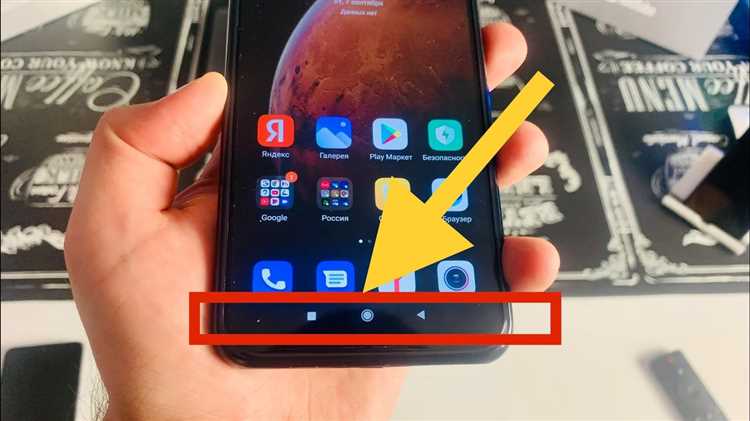
Экран смартфона Xiaomi может казаться недостаточно ярким при солнечном свете или в тёмном помещении, если система автоматически снижает подсветку. Это создаёт дискомфорт при использовании устройства, особенно при просмотре видео, чтении текста или работе с приложениями.
На телефонах Xiaomi предусмотрено несколько способов изменить параметры яркости. Можно отключить автоматическую регулировку, активировать режим высокой яркости или скорректировать цветопередачу в настройках дисплея. В некоторых случаях помогают сторонние приложения или обновление прошивки.
Чтобы добиться максимальной яркости, важно учитывать особенности конкретной модели, версию оболочки MIUI и доступные функции. В этой статье рассмотрены детальные инструкции и практические решения для увеличения яркости экрана на устройствах Xiaomi.
Настройка яркости через параметры дисплея
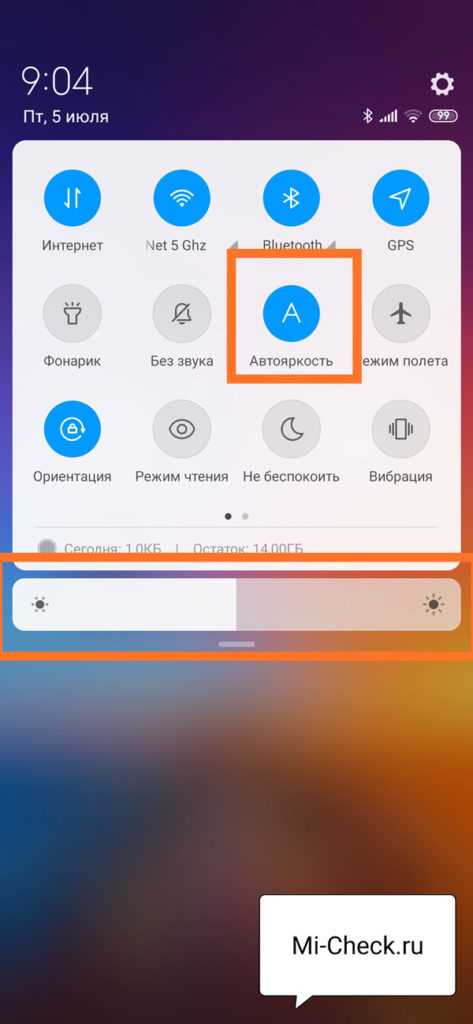
В меню настроек Xiaomi можно точно регулировать яркость экрана. Для этого:
- Откройте Настройки и перейдите в раздел Дисплей.
- Найдите параметр Яркость и передвиньте ползунок в нужное положение.
- Активируйте Автонастройку яркости, если хотите, чтобы устройство подстраивало её под освещение.
Дополнительно можно задействовать:
- Режим чтения – снижает синее излучение, уменьшая нагрузку на глаза.
- Темный режим – экономит заряд аккумулятора на AMOLED-экранах.
- Регулировку контрастности – влияет на восприятие яркости в динамичных сценах.
Настроив эти параметры, можно добиться оптимального отображения в любых условиях.
Отключение автоматической регулировки яркости
Функция адаптивной яркости в Xiaomi анализирует окружающее освещение и корректирует уровень подсветки дисплея. Это удобно, но может вызывать резкие перепады яркости, особенно в условиях нестабильного освещения.
Чтобы отключить автоматическую регулировку:
1. Откройте «Настройки».
2. Перейдите в раздел «Дисплей».
3. Выберите «Яркость».
4. Деактивируйте переключатель «Адаптивная яркость».
После этого устройство сохранит выбранный уровень яркости, независимо от освещения. Если экран продолжает изменять яркость, проверьте раздел «Батарея и производительность» – в режимах энергосбережения может быть активирован скрытый алгоритм коррекции.
Использование режима высокой яркости в солнечную погоду
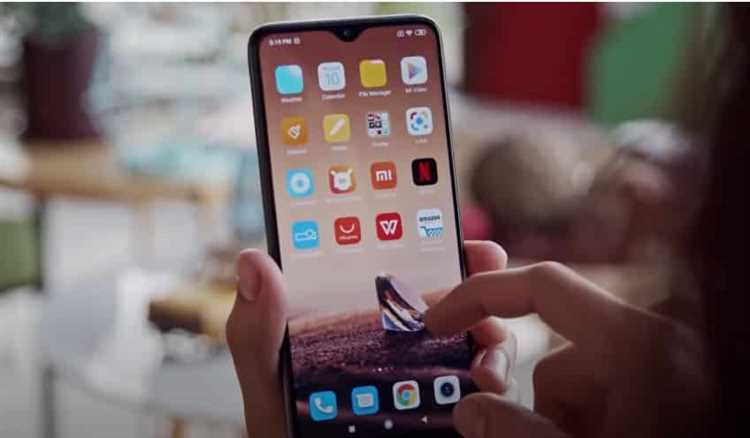
Смартфоны Xiaomi оснащены функцией автоматического повышения яркости при ярком освещении. Эта возможность активируется датчиком освещённости, который анализирует уровень внешнего света и временно увеличивает яркость экрана.
Чтобы убедиться, что функция работает корректно, включите автоматическую яркость в разделе «Настройки» → «Дисплей» → «Яркость» и проверьте, активен ли режим «Высокая яркость». Если он отсутствует, функция включается автоматически при попадании прямого солнечного света.
Некоторые модели, такие как серии Xiaomi 12, 13 и Redmi Note Pro, поддерживают яркость свыше 1000 нит, что значительно улучшает читаемость дисплея на улице. Если экран всё же остаётся тусклым, попробуйте выйти из тени, так как датчик может ошибочно снижать яркость в частично освещённых местах.
Дополнительно можно отключить энергосбережение, поскольку режим экономии батареи ограничивает максимальную яркость экрана. Для этого перейдите в «Настройки» → «Батарея» и временно отключите «Режим энергосбережения».
В экстремальных условиях, например, на пляже или в горах, рекомендуется использовать тёмные темы интерфейса и увеличить размер шрифтов, чтобы уменьшить нагрузку на глаза и улучшить читаемость информации.
Коррекция цветопередачи для визуального усиления яркости
Экран Xiaomi можно настроить так, чтобы изображение казалось ярче без увеличения реальной подсветки. Это достигается изменением цветовой температуры, насыщенности и контрастности.
- Откройте Настройки → Экран → Цветовая схема.
- Выберите режим Насыщенные для увеличения яркости цветов.
- В разделе Цветовая температура сдвиньте ползунок к Теплым оттенкам – так белый цвет станет мягче, а общий контраст повысится.
- Если доступен режим Повышенной контрастности, активируйте его – это сделает цвета выразительнее.
- Включите Режим чтения (даже без желтого фильтра) и уменьшите интенсивность – это может улучшить восприятие яркости в темноте.
Для точной настройки используйте приложение Activity Launcher:
- Установите и откройте Activity Launcher.
- Найдите пункт ColorCorrectionActivity или Display Calibration.
- Откройте параметры и отрегулируйте баланс RGB – небольшое увеличение синего и зеленого компонентов усилит визуальную яркость.
После корректировки изображение будет казаться ярче без увеличения нагрузки на батарею.
Настройка режима чтения и его влияние на яркость

Режим чтения в смартфонах Xiaomi снижает нагрузку на глаза за счёт изменения цветовой температуры и регулировки яркости. Включение этого режима влияет на подсветку дисплея и общее восприятие изображения.
- При активации фильтруется синий свет, экран приобретает тёплый оттенок, что может восприниматься как снижение яркости.
- Режим может автоматически подстраиваться в зависимости от времени суток или работать по заданному расписанию.
- Регулировка интенсивности позволяет найти баланс между комфортом и достаточной яркостью.
Чтобы включить и настроить режим:
- Откройте «Настройки» → «Дисплей» → «Режим чтения».
- Активируйте режим и настройте уровень интенсивности.
- При необходимости включите автоматическое включение по расписанию.
Для сохранения максимальной яркости в этом режиме отключите автоматическую регулировку и уменьшите интенсивность фильтрации синего света.
Применение сторонних приложений для расширенного управления подсветкой

Стандартные настройки MIUI не всегда позволяют добиться максимальной гибкости в регулировке яркости. Для более точной настройки освещения дисплея можно использовать сторонние приложения, которые предлагают расширенные возможности.
Lux Lite – приложение, которое автоматически регулирует яркость на основе данных с датчика освещенности. Позволяет настроить индивидуальные профили для разных условий освещения и корректировать уровень яркости вручную.
Velis Auto Brightness – утилита с детальной картой настроек яркости. Позволяет задавать значения для различных уровней освещенности, игнорировать системные ограничения и регулировать кривую изменения подсветки.
Screen Dimmer – полезен в условиях низкой освещенности, когда минимальная системная яркость все еще слишком высокая. Позволяет затемнять экран ниже стандартного порога MIUI, снижая нагрузку на глаза и экономя заряд батареи.
CF.lumen – адаптирует подсветку с учетом времени суток. Приложение снижает синее свечение ночью, регулируя цветовую температуру, что делает использование смартфона более комфортным в темное время.
Для работы некоторых из этих приложений могут потребоваться дополнительные разрешения или доступ к root-правам. Установка и настройка позволяют значительно улучшить удобство использования дисплея, особенно в сложных условиях освещения.
Обновление прошивки и возможные улучшения отображения
Прошивка влияет на алгоритмы работы дисплея. Xiaomi периодически выпускает обновления, оптимизирующие яркость и цветопередачу. Проверить доступность новой версии можно в разделе «О телефоне» → «Обновление системы».
При обновлении учитываются:
- корректировка работы автояркости;
- улучшение адаптации экрана к освещению;
- исправление ошибок цветопередачи.
Если обновление не решает проблему, можно попробовать:
- сменить регион в настройках, так как прошивки для разных стран могут отличаться;
- выполнить сброс к заводским настройкам после обновления;
- установить бета-версию MIUI (доступно на официальном форуме Xiaomi).
При критических проблемах можно вручную прошить устройство через Mi Flash Tool, но это требует опыта.
Вопрос-ответ:
Почему экран моего Xiaomi стал тусклым, хотя яркость установлена на максимум?
Если экран вашего устройства кажется слишком темным, несмотря на максимальную яркость, возможны несколько причин. Во-первых, проверьте, не включен ли режим энергосбережения — он может автоматически снижать яркость. Во-вторых, убедитесь, что функция адаптивной яркости отключена, так как она подстраивает уровень свечения в зависимости от освещения вокруг. Также стоит проверить, не перегревается ли телефон, так как в этом случае система снижает яркость для предотвращения перегрева дисплея.
Как отключить автоматическое уменьшение яркости на Xiaomi?
Если ваш телефон сам уменьшает яркость, вам нужно проверить несколько настроек. Зайдите в «Настройки» → «Дисплей» → «Адаптивная яркость» и отключите этот параметр. Также в разделе «Специальные возможности» → «Коррекция яркости» может быть включена регулировка контрастности. Если телефон сильно нагревается, система может временно снижать яркость — в этом случае рекомендуется дать устройству остыть.
Можно ли увеличить яркость экрана выше стандартного максимума?
В стандартных настройках телефона Xiaomi максимальная яркость ограничена программно, но в некоторых моделях можно временно увеличить ее за счет режима «Суперяркость». Чтобы проверить наличие этой функции, попробуйте активировать режим разработчика: зайдите в «Настройки» → «О телефоне» → нажмите несколько раз на «Версия MIUI», затем в «Расширенные настройки» появится пункт «Параметры разработчика». В некоторых версиях MIUI там можно найти дополнительные параметры дисплея. Также в солнечную погоду телефон автоматически повышает яркость при включенной функции «Уличный режим».
Почему яркость экрана снижается сама по себе во время просмотра видео?
Некоторые приложения для воспроизведения видео могут иметь свои настройки яркости. Например, в YouTube есть функция энергосбережения, которая затемняет экран. Проверьте настройки самого приложения. Также, если включен энергосберегающий режим или адаптивная яркость, система может снижать яркость в зависимости от уровня заряда аккумулятора. В некоторых случаях снижение яркости может происходить из-за перегрева процессора при длительном воспроизведении видео.
Как включить «Уличный режим» для повышения яркости в солнечную погоду?
«Уличный режим» автоматически увеличивает яркость экрана в условиях яркого света. Чтобы включить его, откройте «Настройки» → «Дисплей» → «Контрастность и цвета» и активируйте соответствующую опцию. В некоторых моделях Xiaomi этот параметр может находиться в разделе «Яркость» или «Дополнительные настройки экрана». Учтите, что эта функция потребляет больше энергии и может быть недоступна в режиме энергосбережения.